Debo decirte que emplear Twenty Seventeen en WordPress solo es posible en instalaciones nuevas, es decir, aquellas que se efectúen usando el empaquetado .zip que WordPress.org proporciona desde su apartado de descargas, en su sitio web.
Si eres de los que lleva tiempo usando WordPress, mucho antes que la versión 4.7 saliera, en el momento en que hayas actualizado a la versión 4.7.1 no encontrarás en el dashboard, Temas, el tema Twenty Seventeen instalado.
Lo siguiente que te voy a recordar, y es importante, es hacer una copia de seguridad de tu instalación de WordPress antes de iniciar la instalación. Ver Copias de seguridad en WordPress con XCloner.
También decirte que si tu versión de WordPress es inferior a la 4.7, debes olvidarte de usar Twenty Seventeen porque no vas a poder instalarlo ya que requiere como mínimo la 4.7 para funcionar.
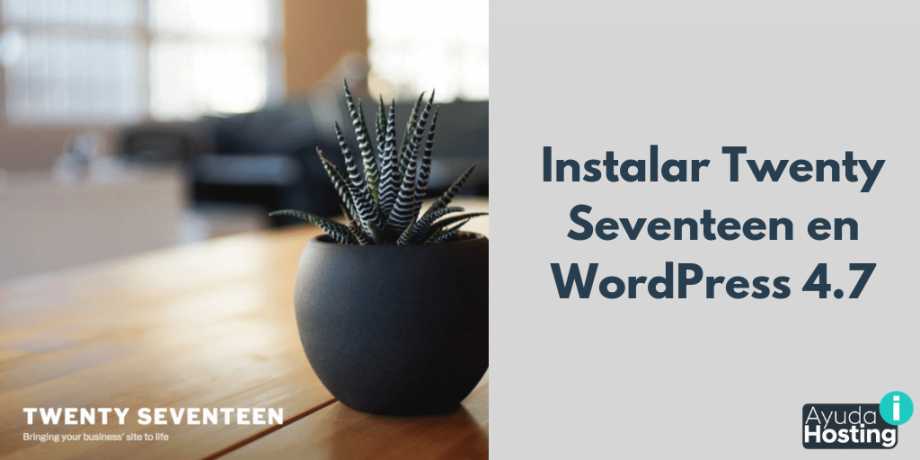
Cómo instalar Twenty Seventeen
Una vez realizada la copia de seguridad, dentro de la administración de WordPress vamos a ir a Apariencia –> Temas –> Añadir nuevo, buscamos el tema Twenty Seventeen y hacemos click en Instalar y finalmente en Activar.
Si vamos al frontal del sitio, aparentemente veríamos que está todo bien, pero si hacemos scroll nos damos cuenta de que falta el menú que tendríamos que activarlo.
¿Cómo lo activamos? Iríamos a personalizar, cargaría el personalizador de WordPress, iríamos a menús y dentro de menús iríamos a menú principal y en menú principal, tenemos una opción que dice mostrar ubicación de menú superior y veríamos en la vista previa del personalizador que ya aparece, guardamos y publicamos. Si volvemos al frontal y recargamos ya aparecería el menú.
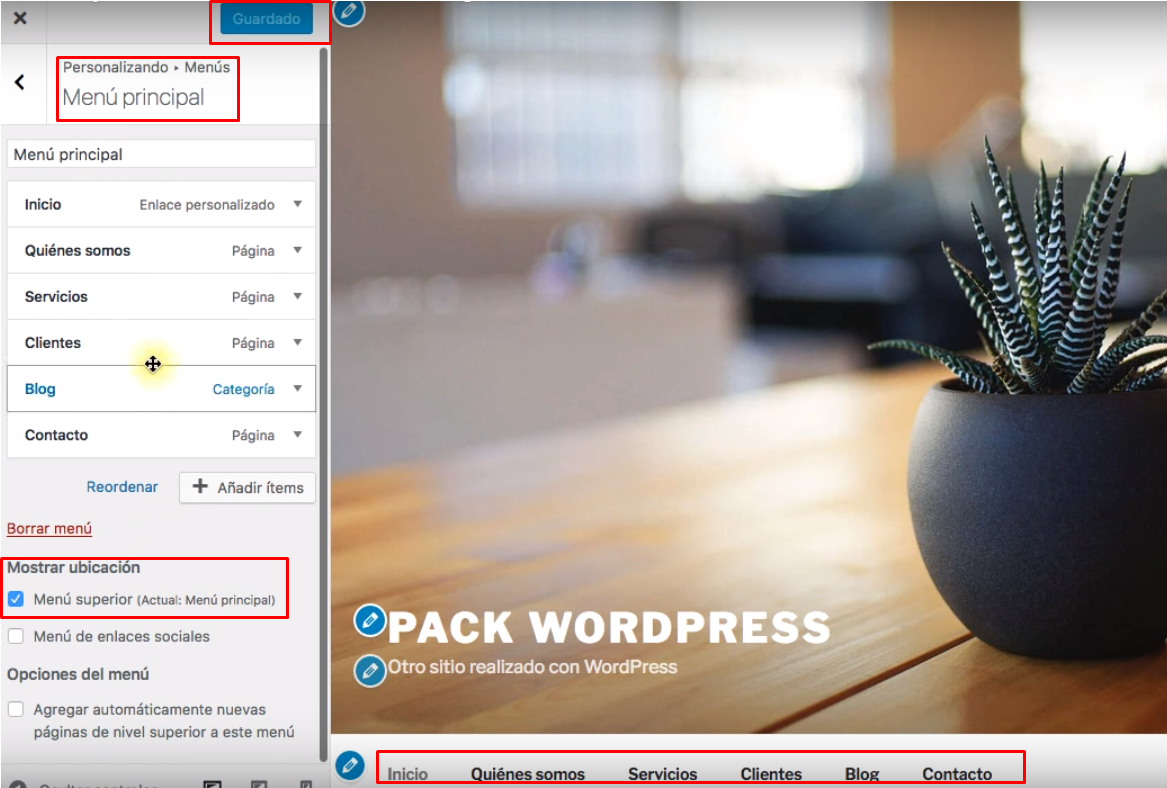
A partir de este momento tú ya puedes personalizar el tema en base a tus necesidades.
Si quieres volver al tema anterior, sería tan sencillo como ir a apariencia –> temas y volver a activar el tema que tenías anterior.
Esperamos haber sido de gran ayuda con este tutorial, para conocer más de nuestros tutoriales puedes ingresar en Ayuda Hosting.


